El gran problema de la fotografía es que tenemos que trasladar un mundo tridimensional a una superficie plana, con solo dos dimensiones. En muchos manuales insisten en introducir un primer plano para dar profundidad. Lo que os proponemos es otra forma de revelar con tres capas nuevas en Capture One para acercarse a la realidad.
Los fotógrafos a veces nos olvidamos de mirar. Nos llevamos la cámara al ojo y no contemplamos la realidad. Y no se parece en nada a lo que vemos por el visor electrónico o la pantalla del móvil... En el mundo réflex era, desde luego, distinto. Y es algo que no nos hemos dado cuenta.
A la hora de revelar muchos de nosotros nos obsesionamos por conseguir un resultado uniforme, con una única temperatura de color, un contraste general y una nitidez perfecta desde el primer plano hasta el fondo.
Pero la realidad no es así. Si te paras a contemplar un paisaje verás que está lleno de matices, que el fondo no es igual que el primer plano, que los colores cambian en la distancia y que el contraste no es ni mucho menos uniforme. Así que vamos a ver una nueva propuesta para revelar nuestras fotografías, intentando que sean fieles a lo que vimos en el momento del disparo.
Una nueva propuesta de revelado con Capture One
Desde hace mucho tiempo enseño mi flujo de trabajo, el decálogo del revelado, para conseguir que la información de nuestras fotografías quede registrada de la mejor forma posible. Y siempre advierto que es un primer paso para conseguir un buen resultado.
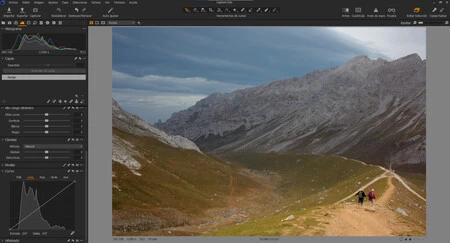 Fotografía sin revelar
Fotografía sin revelar
Hay veces que puede servir el resultado después de ajustar la imagen con estos pasos. Pero en muchas ocasiones necesitamos seguir revelando por zonas para llegar al resultado apetecido. Oscurecer, aclarar, contrastar... Todo para dirigir la mirada del espectador justo donde queremos.
El problema es que nos olvidamos de la realidad, de lo que realmente vimos. Y muchos autores tienden a exagerar los colores o aumentar el contraste sin control y sin ninguna lógica visual... Estas montañas quedarían mejor con más contraste, pues se sube sin pensar que en la lejanía el contraste baja de forma gradual...
Así que voy a proponer tres pasos, tres nuevas capas iniciales, que nos ayudan a conseguir aproximarnos a la realidad con la ayuda de Capture One.
Temperatura de color
En una fotografía de paisaje la temperatura de color no es la misma en el primer plano que en el fondo. A decir verdad, no es igual a lo largo de los planos. Puede ser muy cálida al fondo y fría en el primer plano, o al revés... Tenemos que fijarnos en el momento del disparo.
Por este motivo hay que aplicar temperaturas de color distintas al primer plano y al fondo. Sin cambios drásticos y sin estridencias, de forma gradual. En la fotografía de ejemplo el sol golpeaba a los caminantes. Así que ajusto la temperatura en ese punto.
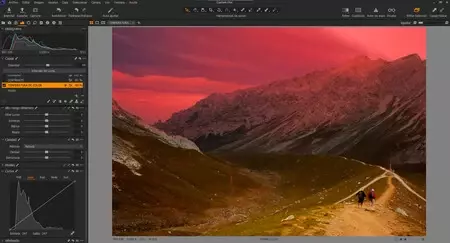 Selección para enfriar
Selección para enfriar
- Con la herramienta Seleccionar balance de blanco busco la temperatura que más me guste.
- Creo una nueva capa de ajuste vacía en el menú Capa.
- Con la herramienta Dibujar máscara rodeo el cielo y las montañas del fondo.
- Y voy al menú Capa>Rellenar capa para tener todo seleccionado. Si damos al atajo de teclado M veremos la zona seleccionada de rojo.
- Ahora vamos a Capa>Refinar máscara y subimos el Radio a 300 para que la transición sea lo más suave posible.
- Ajustamos el parámetro Kelvin de la herramienta Balance de blanco a 500-1000 kelvin menos hasta conseguir que esa zona sea más fría.
Contraste
El primer plano de nuestras fotografías de paisaje siempre tendrá más contraste que el fondo. Cuando miramos desde un mirador siempre tenemos que percibir este fenómeno. Puede haber casos en los que no sea así, como los días nublados, por poner un ejemplo. Todo depende del momento en cuestión.
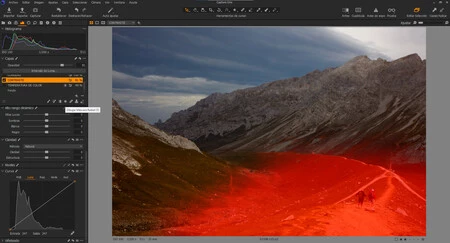 Selección para contrastar
Selección para contrastar
En la fotografía de ejemplo, para conseguir esa perspectiva aérea, sigo los siguientes pasos:
- Nueva capa de ajuste vacía en el menú Capa.
- Con Dibujar máscara rodeo el primer plano. En este momento podemos dar a la tecla M para ver la zona que hemos seleccionado.
- Vamos al menú Capa>Rellenar capa para tener todo seleccionado.
- Terminamos la selección con la Capa>Refinar máscara y subimos el Radio a 300.
- En este momento es cuando podemos subir el contraste de esa zona con la herramienta Curva. No hace falta una curva exagerada, desde luego.
Claridad
Llegamos al último ajuste que deberíamos hacer para conseguir la máxima naturalidad posible. La nitidez no es igual en todos los planos. Depende del enfoque que hayamos elegido y del diafragma, por supuesto.
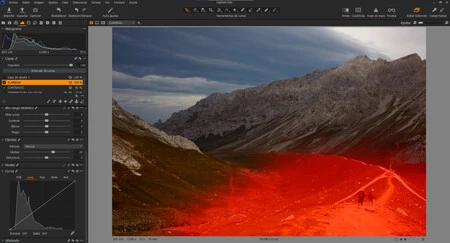 Selección para dar Claridad
Selección para dar Claridad
Pero el fondo no debería tener la misma acutancia que el plano enfocado. En este caso tenemos que acudir a la herramienta Claridad para conseguirlo. La clave está en darle más acutancia al elemento principal que a todo lo demás. Y sobre todo no hacerlo de forma restringida. Vamos a verlo:
- Nueva capa de ajuste vacía en el menú Capa.
- Con Dibujar máscara**** rodeamos ampliamente el objeto principal. Y damos a la letra M para ver cómo lo hacemos.
- Con el menú Capa>Rellenar capa tenemos todo seleccionado.
- Y por supuesto terminamos la selección con Capa>Refinar máscara y subimos el Radio a 300.
 Resultado final
Resultado final
- Para terminar subimos el parámetro de Claridad a 20-30 para conseguir esa acutancia sin necesidad de desenfocar nada.
Y listo. Con el decálogo de revelado y estas tres capas nuestras fotografías quedarán más naturales. Esta forma de revelar permite, por supuesto, aclarar u oscurecer las distintas zonas de la imagen hasta conseguir el resultado apetecido. Pero ahora tendrán un aspecto más cercano a la realidad. Ya nos diréis qué os parece este método.




Ver 4 comentarios